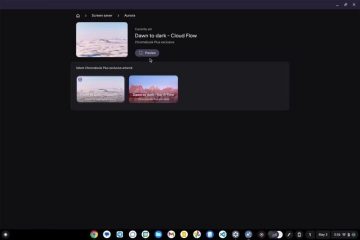![]()
Les Google Pixel 6 et 6 Pro bénéficient de la dernière fonctionnalité Magic Eraser, celle qui est arrivée pour la première fois sur le Pixel 6a. Nous parlons de la fonctionnalité Camouflage, bien sûr, celle que Google a détaillée en mai.
La nouvelle fonctionnalité Magic Eraser fait son chemin vers les Pixel 6 et 6 Pro
Magic Eraser peut effacer les objets des images après les avoir prises. De cette façon, vous pouvez supprimer les personnes en arrière-plan, les objets indésirables, etc. Eh bien, cette nouvelle fonctionnalité va encore plus loin, elle vous permet de changer la couleur de ces objets.
En d’autres termes, vous pouvez camoufler ces objets en un seul clic. Notez que vous ne pouvez pas choisir la couleur que vous voulez qu’elle soit, elle se fondra simplement dans l’arrière-plan. L’IA de Google s’en chargera.
Pourquoi est-ce utile ? Eh bien, vous pouvez simplement faire en sorte que certains objets ressortent moins. Si vous avez un objet vraiment brillant dans le cadre, que vous aimeriez conserver, mais que vous aimeriez le rendre moins visible, c’est là qu’intervient la fonction de camouflage.
Plusieurs utilisateurs de Pixel 6 ont l’option, et Google l’a également confirmé sur Twitter. Vous pouvez consulter ce tweet sous ce paragraphe. Vous pouvez clairement voir la confirmation ici, y compris une courte description.
Magic Eraser dans @GooglePhotos vient de devenir plus magique ✨
Vous pouvez toujours faire disparaître les distractions (bye🏖️)
Et maintenant, vous pouvez également modifier la couleur et la luminosité d’un objet pour qu’il se fonde correctement dans (ce qui pourrait être plus cool💚🤎)
Essayez-le aujourd’hui sur votre #Pixel6 , Pixel 6 Pro et #Pixel6a. pic.twitter.com/gLSt8O0cqu
— Fabriqué par Google (@madebygoogle) 29 juillet 2022
Voici comment l’utiliser
Comment l’utilisez-vous? Tout ce que vous avez à faire est d’ouvrir l’application Google Photos sur votre Pixel, puis appuyez sur”Modifier”et”Outils”dans le menu suivant. Là, vous verrez la fonction”Magic Eraser”. Il n’y aura pas de bascule ici, celle qui vous permet de choisir entre”effacer”et”camoufler”.
Choisissez l’option”camouflage”, et marquez simplement la partie de l’image que vous souhaitez être camouflé. Google fera le reste. Enregistrez simplement l’image par la suite. Notez que l’image que vous modifiez devra probablement être prise avec un téléphone Pixel, comme c’est généralement le cas.
Cette fonctionnalité est en cours de déploiement, et elle a peut-être même été déployée pour tout le monde. Sinon, vous l’obtiendrez dans un proche avenir, alors ne vous inquiétez pas. Cela semble cependant être un commutateur côté serveur.